在Snapchat上进行了一次有趣的互动,但你不想输入一大段文字来表达你想说的一切。幸运的是,像许多其他具有聊天功能的应用程序一样,Snapchat允许你发送语音消息。

那么,如何在Snapchat上录制语音消息呢? 在本文中,你将找到在不同设备上成功录制Snapchat语音消息的具体步骤。
如何在iPhone上发送Snapchat语音消息
Snapchat是一款适用于iOS和Android的社交媒体相机应用,它拥有众多有趣且创新的功能。 虽然Snap以其图片和视频工具而闻名,例如实时视频流、Bitmoji头像、照片滤镜和特效,但其消息传递工具也深受用户喜爱。
聊天功能不仅受欢迎,而且在Snapchat上非常实用。消息打开后会消失,如果你截屏或保存快照,发送者会收到通知。在所有这些功能之外,Snapchat还允许你向联系人发送语音消息。
虽然语音消息功能不像其他社交应用那样显眼,但这并不意味着发送它很复杂。以下是在iPhone上通过Snapchat发送语音消息的步骤:
| 1. | 打开Snapchat应用,进入你想要发送语音消息的聊天界面。 |
| 2. | 在屏幕底部的“发送聊天”框中,你会看到一个麦克风图标。 |
| 3. | 按住麦克风图标不放,开始录音。当你说话时,屏幕上会出现一条黄线,表示正在录音。 |
| 4. | 录制完成后,松开麦克风图标。语音消息会自动发送。 |
如果你在录制过程中决定不发送该语音消息,只需向左滑动手指即可将其删除。
如何在Android设备上发送Snapchat语音消息
考虑到全球大多数人选择使用Android设备而非iOS设备,可以合理地推断大多数用户通过Android设备访问Snapchat。适用于Android和iOS的应用在功能上基本相同,包括语音消息功能。
在Android设备上录制语音消息的步骤与iPhone非常相似。 请注意,根据你使用的Android设备型号,具体步骤可能会略有不同,但核心流程是一致的。
同样,如果你在录制时不打算发送该语音消息,也可以向左滑动手指将其删除。
如何在PC上发送Snapchat语音消息
尽管Snapchat最初是为移动设备设计的,但许多用户已经找到了在电脑上访问它的方法。然而,Snapchat似乎让用户更难通过与应用不兼容的设备访问他们的账户。
目前,在计算机上使用Snapchat的唯一方法是下载Android模拟器。Android模拟器是一种模拟Android平台的软件,它允许你从Google Play商店下载并使用移动应用程序。
蓝叠是一个非常知名且优化的Android模拟器,它可以像一台真正的Android手机一样运行。因此,通过Bluestacks模拟器,你可以在Windows电脑上下载并安装官方的Snapchat应用程序。
- 首先,在你的电脑上安装Bluestacks模拟器,你需要下载“.exe”文件。
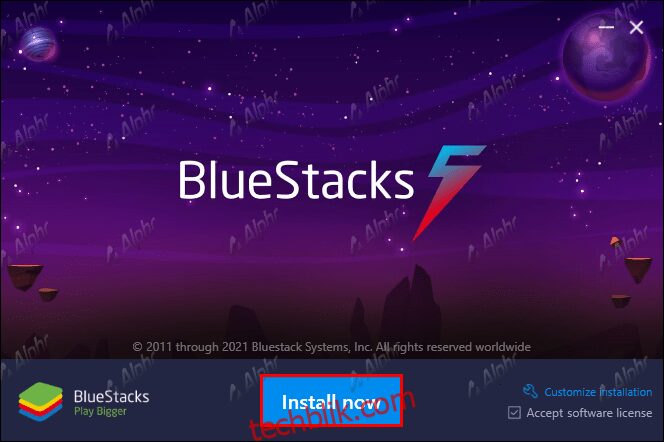
- 安装完成后,使用你的Google帐户登录Bluestacks。
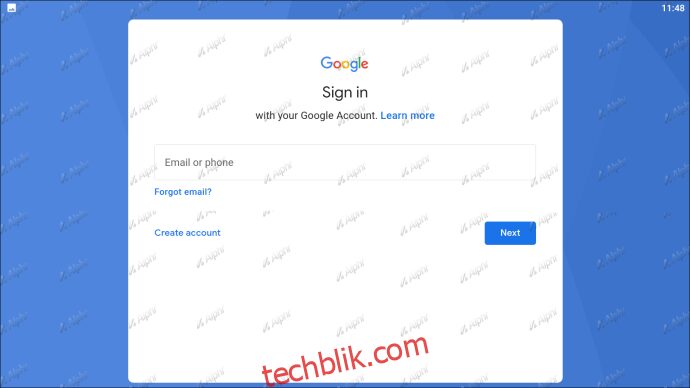
- 接下来,进入Play商店,搜索“Snapchat”。
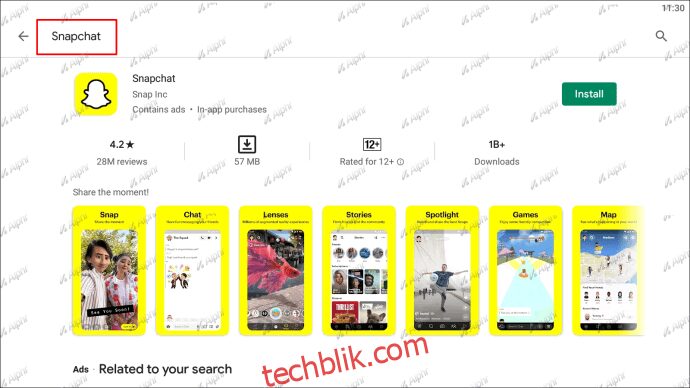
- 安装该应用程序,然后就可以开始使用Snapchat了。
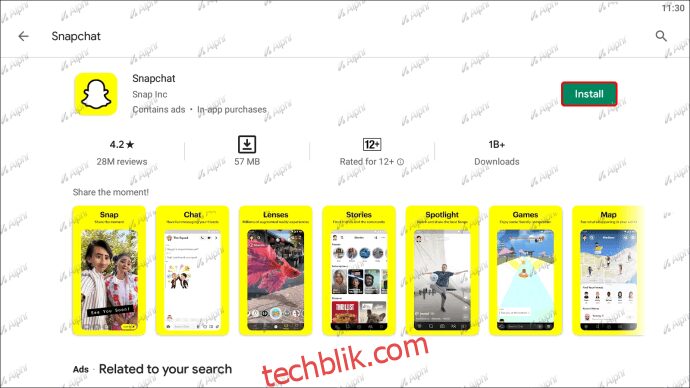
登录Snapchat后,你可以像在手机上一样使用语音消息功能。但请注意,你需要在应用中启用麦克风权限,并确保电脑已连接麦克风。之后,按照以下步骤操作:
- 启动应用程序并打开一个聊天窗口。
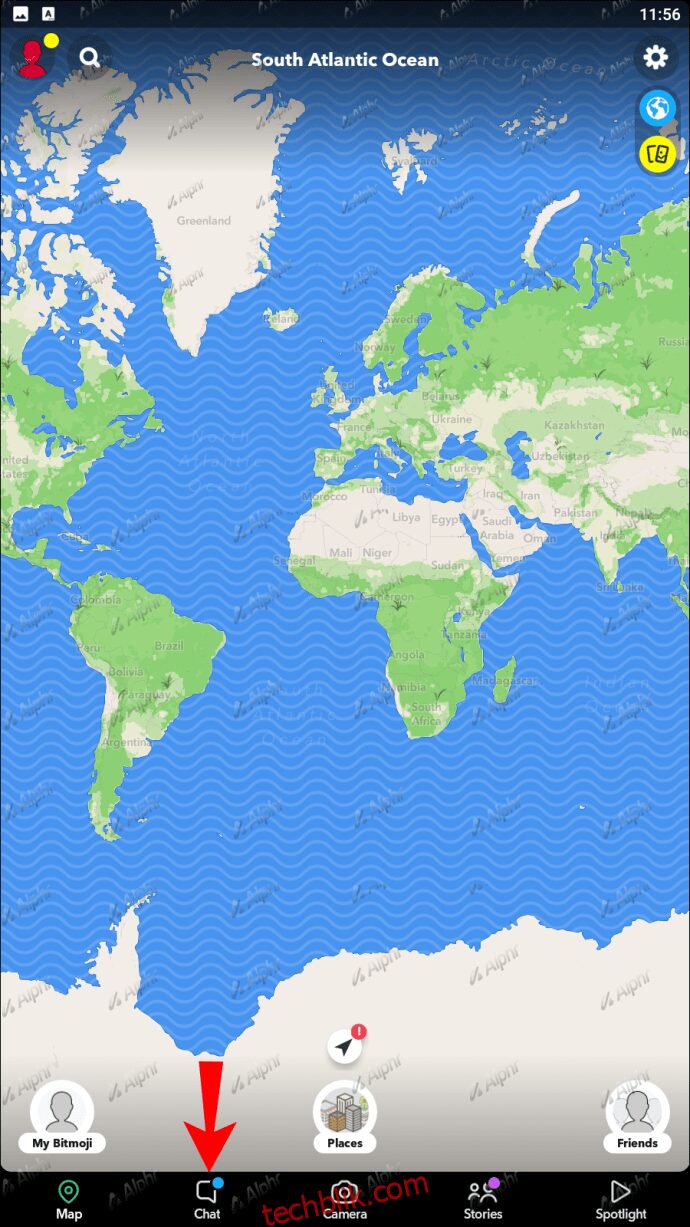
- 选择你想发送语音消息的联系人。
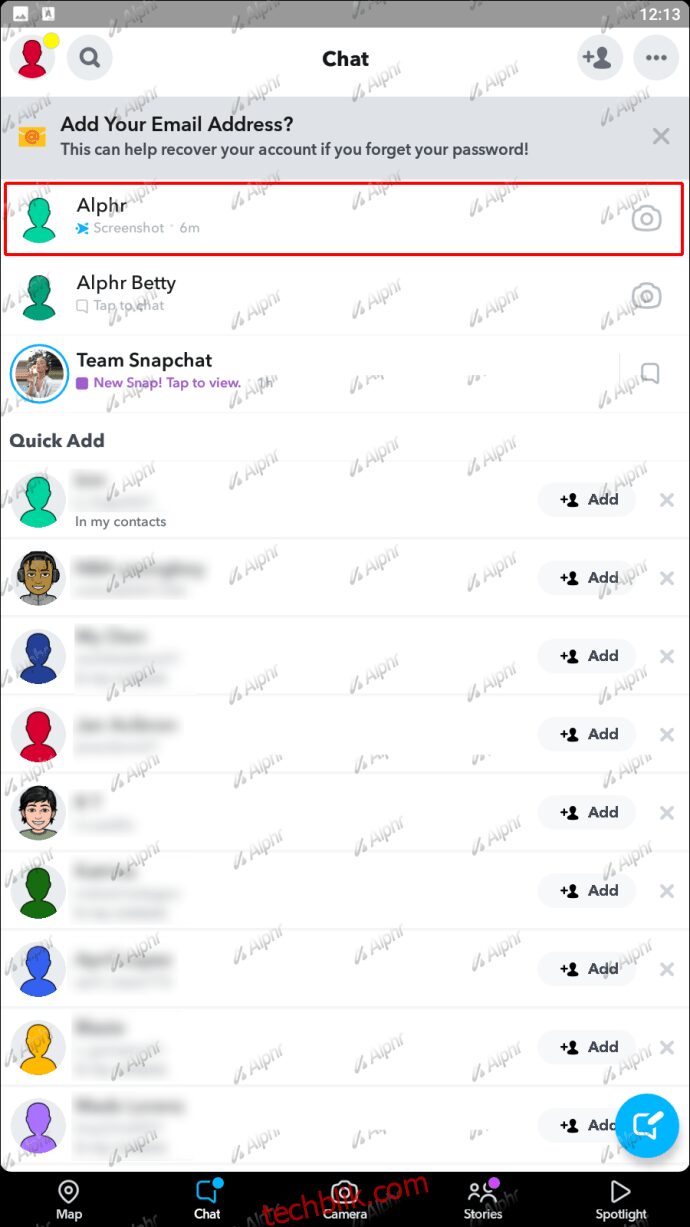
- 在“发送聊天”输入框中,点击并按住麦克风图标。
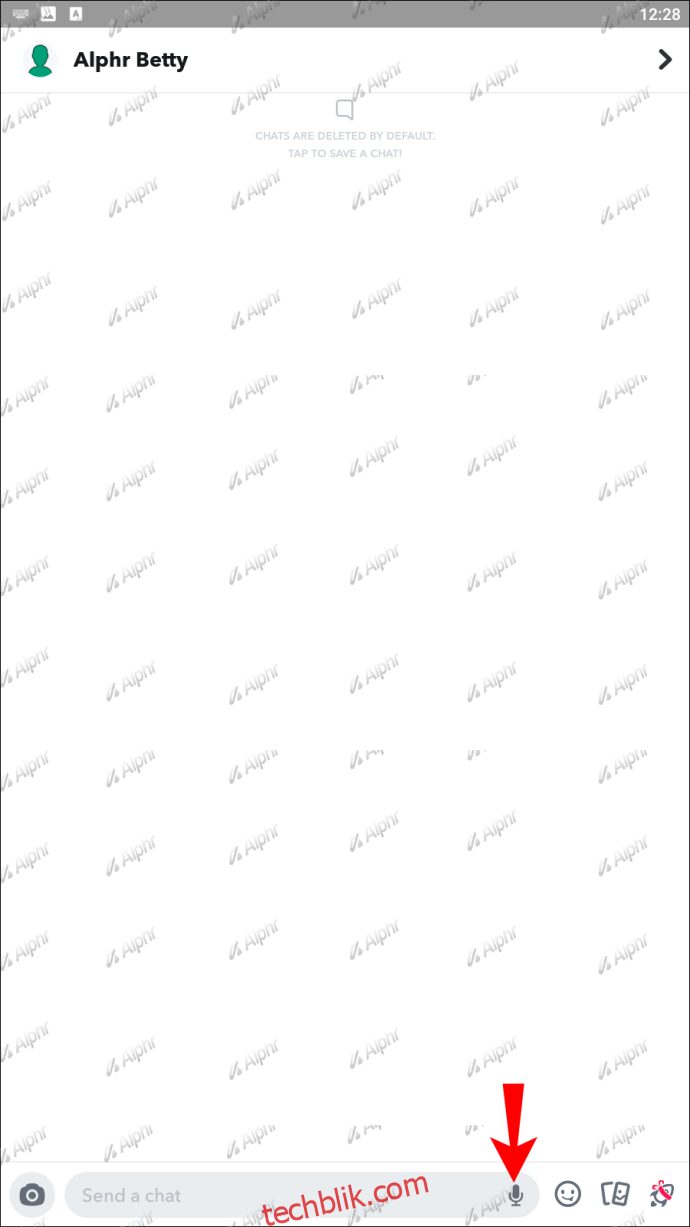
- 按住麦克风图标的同时开始讲话。当你说话时,屏幕上会出现一条黄线。
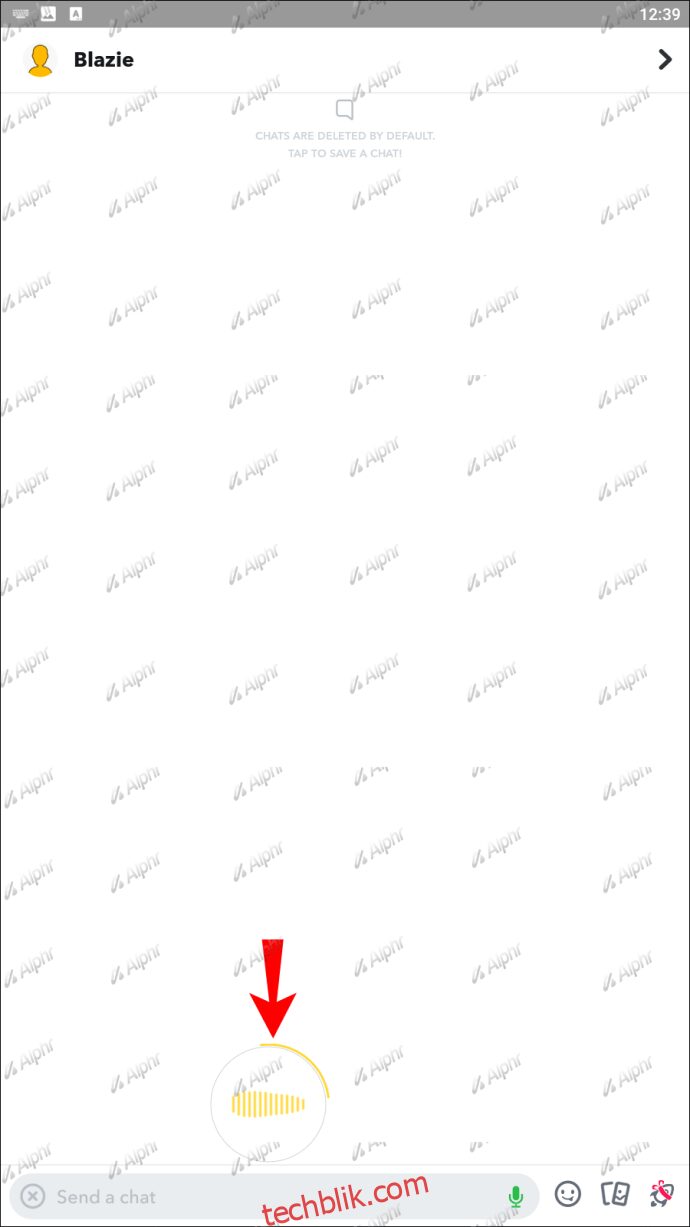
- 录制完成后,松开鼠标左键。语音消息将立即发送,黄线会变成绿色。
(快照)聊天
虽然在Snapchat上录制语音消息的操作可能与其他消息传递方式略有不同,但它仍然很简单。在电脑上进行操作时,你可能需要额外付出一些努力,但仍然可以实现。请记住,一旦收到快照的人打开带有语音消息的聊天并退出,他们将无法再次访问该语音消息。不过,你可以在聊天设置中调整消息消失的时间来更改此设置。
你多久使用Snapchat发送消息?你如何看待Snapchat提供的消息传递功能? 请在下面的评论区告诉我们!